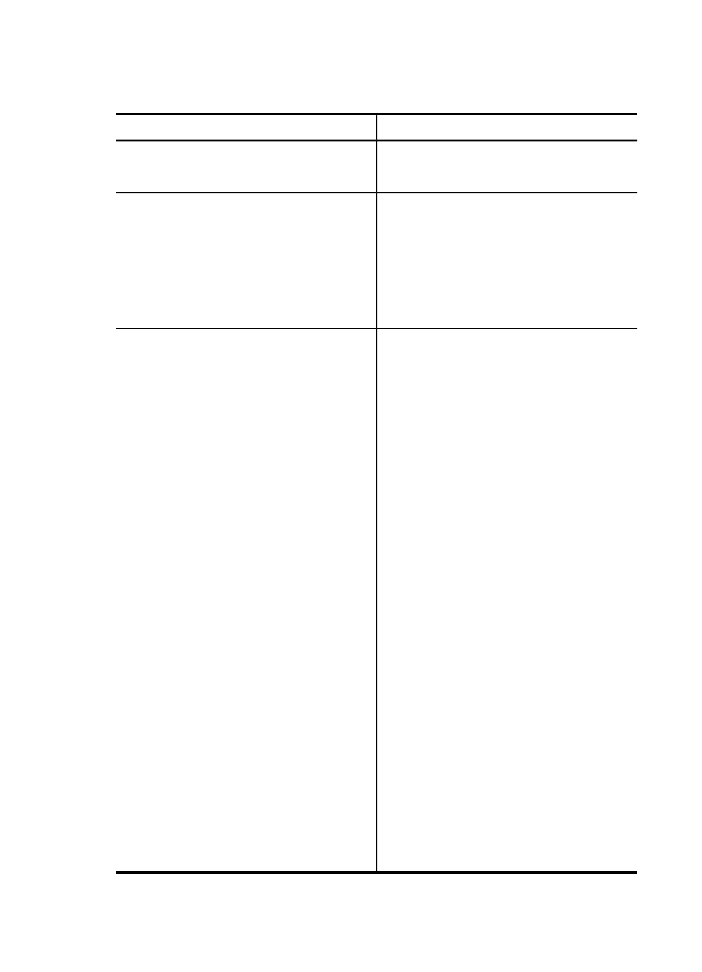
Ierīces pārraudzība
Šajā sadaļā sniegti norādījumi, kā veikt ierīces pārraudzību.
Izmantojiet šo rīku...
lai iegūtu šādu informāciju...
Iekārtas vadības panelis
Iegūstiet informāciju par veicamo darbu
statusu, ierīces darbības statusu un tintes
kasetņu statusu.
Iegultais Web serveris
•
Printera statusa informācija:
Noklikšķiniet uz cilnes Information
(Informācija) un pēc tam kreisajā rūtī
noklikšķiniet uz izvēles.
•
Kopējais tintes un apdrukājamo
materiālu lietojums: Noklikšķiniet uz
cilnes Information (Informācija) un pēc
tam kreisajā rūtī noklikšķiniet uz Usage
Report (Patēriņa atskaite).
Rīklodziņš (Windows)
•
Informācija par tintes kasetnēm:
Noklikšķiniet uz cilnes Estimated Ink
Levels (Aptuvenais tintes līmenis), lai
skatītu informāciju par tintes līmeni, un
pēc tam ritiniet, lai parādītu pogu
Cartridge Details (Kasetnes informācija).
Noklikšķiniet uz pogas Cartridge Details
(Kasetnes informācija), lai apskatītu
informāciju par nomaināmajām tintes
kasetnēm un lietošanas termiņa beigām.
Piezīme. Brīdinājumi un indikatori par
tintes līmeni sniedz tikai plānošanas
nolūkiem paredzētus norādījumus. Kad
saņemat brīdinājuma ziņojumu par zemu
tintes līmeni, pārliecinieties, vai ir
pieejama nomaiņas kasetne, lai izvairītos
no iespējamās drukāšanas aiztures.
Kamēr nav attiecīgā paziņojuma,
kasetnes nav jāmaina.
•
Izejmateriālu pasūtīšana: Dodieties uz
Estimated Ink Levels (Aptuvenais
tintes daudzums), bet pēc tam
noklikšķiniet uz Shop Online (Tiešsaistes
iegāde), lai iegādātos to internetā; vai
Order by Phone (Pasūtīt pa tālruni), lai
apskatītu tālruņa numuru sarakstu, ko ir
iespējams izmantot, lai pasūtītu
izejmateriālus (šī iespēja ir pieejama tikai
atsevišķās vietās).
•
Check printhead status (Drukas
galviņas statusa pārbaude): Dodieties
uz Information (Informācija), bet pēc
tam noklikšķiniet uz Printhead Health
(Drukas galviņas stāvoklis).
•
Drukas galviņu izlīdzināšana: Dodieties
uz Services (Pakalpojumi), bet pēc tam
noklikšķiniet uz Align the Printheads
(Izlīdzināt drukas galviņas).
10. nodaļa
126
Konfigurēšana un pārvaldība
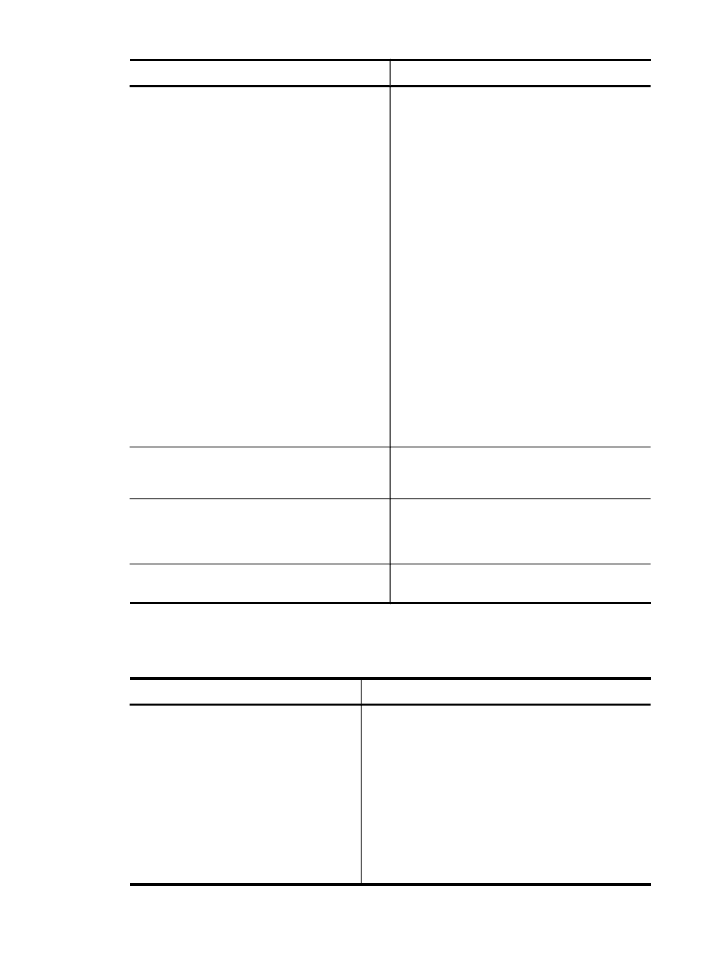
Izmantojiet šo rīku...
lai iegūtu šādu informāciju...
•
Drukas galviņu tīrīšana: Dodieties uz
Services (Pakalpojumi), bet pēc tam
noklikšķiniet uz Clean the Printheads
(Notīrīt drukas galviņas).
•
Drukas kvalitātes diagnostikas lapas
drukāšana: Dodieties uz Services
(Pakalpojumi), bet pēc tam noklikšķiniet
uz Print a PQ (Print Quality) Diagnostic
Page (Drukāt drukas kvalitātes
diagnostikas lapu).
•
Iekšējās pārbaudes diagnostikas lapas
drukāšana: Dodieties uz Services
(Pakalpojumi), bet pēc tam noklikšķiniet
uz Print a Self-Test Diagnostic Page
(Drukāt iekšējās pārbaudes
diagnostikas lapu).
•
Calibrate linefeed (Kalibrēt pāreju uz
jaunu rindiņu): Dodieties uz Services
(Pakalpojumi), bet pēc tam noklikšķiniet
uz Calibrate Linefeed (Kalibrēt pāreju
uz jaunu rindiņu).
•
Tray selection (Padeves izvēle):
Dodieties uz Services (Pakalpojumi),
bet pēc tam noklikšķiniet uz Paper
Handling (Papīra apstrāde).
Tīkla rīklodziņš
View network settings (Apskatīt tīkla
uzstādījumus). Rīklodziņā noklikšķiniet uz
cilnes Network Settings (Tīkla uzstādījumi).
HP printera utilīta (Mac OS X)
Informācija par tintes kasetnēm: atveriet
paneli Information and Support
(Informācija un atbalsts) un noklikšķiniet uz
Supplies Status (Izejmateriālu statuss).*
HP Solution Center (HP Kompetences
centrs)
Sniedz ierīces pašreizējā statusa informāciju.